메모장에서 화면 분할하는 방법

Notepad++로 "File 1.txt"와 "File 2.txt"를 열면 같은 창에 두 개의 탭이 있는 것을 볼 수 있습니다.
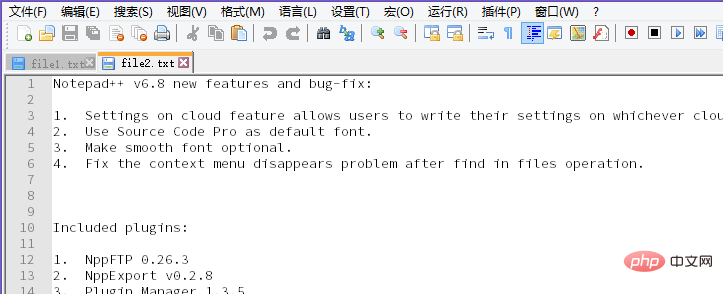
파일 2의 탭 레이블을 마우스 오른쪽 버튼으로 클릭하고 다른 보기로 이동/다른 보기로 복사를 클릭한 다음 "다른 보기로 이동"을 클릭하세요.
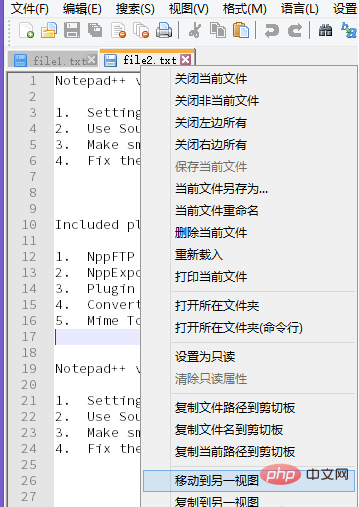
이 두 가지 보기를 통해 두 파일의 데이터를 동시에 비교, 수정, 복사하여 인코딩 속도를 높일 수 있습니다.
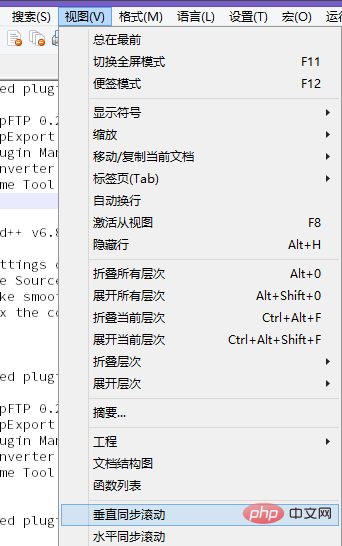
관련 추천: "Notepad++ 그래픽 튜토리얼"
두 개의 보기를 동시에 슬라이드하려면 "수직 동기화 슬라이딩" 또는 "수평 동기화 슬라이딩" 두 가지 방법을 클릭할 수 있습니다. " 메뉴 보기.
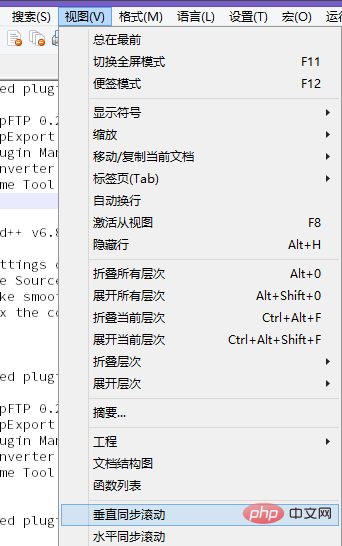
수평 슬라이딩 또는 수직 슬라이딩을 수행하려면 "보기" 메뉴에서 "수직 동기 슬라이딩" 또는 "수직 동기 슬라이딩"을 클릭하세요.
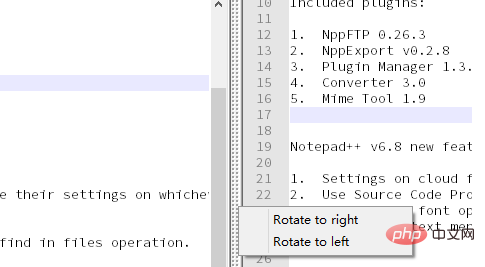
분할 화면에서 두 개의 파일을 가로 및 세로로 분할합니다.
두 개의 파일을 분할할 때 기본적으로 가로 분할이 사용됩니다. 세로로 분할하려면 가로 분할의 가운데 분할선을 마우스 오른쪽 버튼으로 클릭하세요.
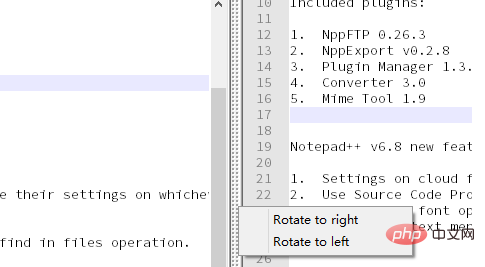
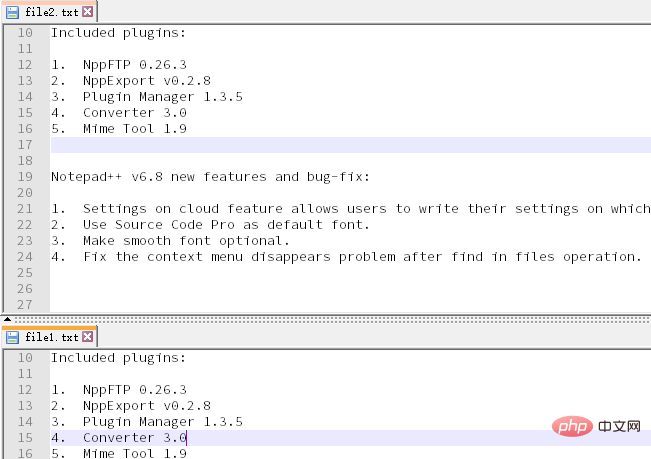
위 내용은 메모장에서 화면 분할하는 방법의 상세 내용입니다. 자세한 내용은 PHP 중국어 웹사이트의 기타 관련 기사를 참조하세요!

핫 AI 도구

Undress AI Tool
무료로 이미지를 벗다

Undresser.AI Undress
사실적인 누드 사진을 만들기 위한 AI 기반 앱

AI Clothes Remover
사진에서 옷을 제거하는 온라인 AI 도구입니다.

Clothoff.io
AI 옷 제거제

Video Face Swap
완전히 무료인 AI 얼굴 교환 도구를 사용하여 모든 비디오의 얼굴을 쉽게 바꾸세요!

인기 기사

뜨거운 도구

메모장++7.3.1
사용하기 쉬운 무료 코드 편집기

SublimeText3 중국어 버전
중국어 버전, 사용하기 매우 쉽습니다.

스튜디오 13.0.1 보내기
강력한 PHP 통합 개발 환경

드림위버 CS6
시각적 웹 개발 도구

SublimeText3 Mac 버전
신 수준의 코드 편집 소프트웨어(SublimeText3)
 메모장에서 JSON을 포맷하는 방법
Apr 16, 2025 pm 07:48 PM
메모장에서 JSON을 포맷하는 방법
Apr 16, 2025 pm 07:48 PM
Notepad의 JSON Viewer 플러그인을 사용하여 JSON 파일을 쉽게 포맷하십시오. JSON 파일을 엽니 다. JSON 뷰어 플러그인을 설치하고 활성화하십시오. "플러그인"으로 이동하십시오. & gt; "JSON 뷰어"& gt; "형식 JSON". 계약, 분기 및 정렬 설정을 사용자 정의하십시오. 형식을 적용하여 가독성과 이해를 향상시켜 JSON 데이터의 처리 및 편집을 단순화하십시오.
 Apr 16, 2025 pm 07:39 PM
Apr 16, 2025 pm 07:39 PM
메모장은 Java 코드를 직접 실행할 수는 없지만 다른 도구를 사용하여 명령 줄 컴파일러 (Javac)를 사용하여 Bytecode 파일 (filename.class)을 생성하면 달성 할 수 있습니다. Java Interpreter (Java)를 사용하여 바이트 코드를 해석하고 코드를 실행하고 결과를 출력하십시오.
 메모장으로 파이썬을 실행하는 방법
Apr 16, 2025 pm 07:33 PM
메모장으로 파이썬을 실행하는 방법
Apr 16, 2025 pm 07:33 PM
메모장에서 Python 코드를 실행하려면 Python 실행 파일 및 NPPEXEC 플러그인을 설치해야합니다. Python을 설치하고 경로를 추가 한 후 nppexec 플러그인의 명령 "Python"및 매개 변수 "{current_directory} {file_name}"을 구성하여 Notepad의 단축키 "F6"을 통해 Python 코드를 실행하십시오.
 자동으로 메모장을 입력하는 방법
Apr 16, 2025 pm 08:06 PM
자동으로 메모장을 입력하는 방법
Apr 16, 2025 pm 08:06 PM
메모장 자체에는 자동 레이아웃 기능이 없습니다. Sublime Text와 같은 타사 텍스트 편집기를 사용하여 자동 타이포그래피를 달성하기위한 다음 단계를 수행 할 수 있습니다. 1. 텍스트 편집기를 설치하고 엽니 다. 2. 자동으로 입력 해야하는 파일을 엽니 다. 3. 자동 레이아웃 기능을 찾고 선택하십시오. 4. 편집기는 텍스트를 자동으로 입력합니다. 5. 필요에 따라 레이아웃 규칙을 사용자 정의 할 수 있습니다. 자동 타이포그래피는 시간을 절약하고 텍스트 일관성과 전문성을 보장 할 수 있습니다.
 메모장 사용 방법
Apr 16, 2025 pm 08:09 PM
메모장 사용 방법
Apr 16, 2025 pm 08:09 PM
Notepad는 Windows 용 무료 텍스트 편집기로 다음과 같은 다양한 기능을 제공합니다. 1) 구문 강조 표시, 2) 자동 완성, 3) 매크로 녹음, 4) 플러그인 확장, 5) 사용자 정의 가능한 인터페이스 및 설정.
 메모장을 중국어로 설정하는 방법
Apr 16, 2025 pm 07:30 PM
메모장을 중국어로 설정하는 방법
Apr 16, 2025 pm 07:30 PM
메모장에서 중국어 디스플레이를 설정하는 방법 : 개방 메모장. "형식"메뉴를 클릭하십시오. 글꼴을 선택하십시오. 글꼴 대화 상자에서 중국 글꼴을 선택하십시오. 확인을 클릭하십시오.
 메모장 플러그인을 사용하는 방법
Apr 16, 2025 pm 07:36 PM
메모장 플러그인을 사용하는 방법
Apr 16, 2025 pm 07:36 PM
메모장 플러그인을 사용하려면 플러그인 관리자에서 설치하고 편집기를 다시 시작하십시오. 메뉴 항목, 바로 가기 키 또는 사용자 정의 도구 모음을 통해 플러그인을 사용할 수 있습니다. 유용한 플러그인 예제에는 여러 파일을 검색하고 도구 모음을 자동으로 숨기고 바이너리 파일 편집, XML 문서 편집 및 탭 관리 개선에 사용되는 파일 찾기, 자동 히드, HEX 편집기, XML 도구 및 Tabmix Plus가 포함됩니다.
 중요한 GIT 구성 글로벌 속성을 설정하는 방법
Apr 17, 2025 pm 12:21 PM
중요한 GIT 구성 글로벌 속성을 설정하는 방법
Apr 17, 2025 pm 12:21 PM
개발 환경을 사용자 정의하는 방법에는 여러 가지가 있지만 글로벌 GIT 구성 파일은 사용자 이름, 이메일, 우선 텍스트 편집기 및 원격 분기와 같은 사용자 정의 설정에 가장 많이 사용되는 파일입니다. 글로벌 git 구성 파일에 대해 알아야 할 주요 사항은 다음과 같습니다.







